怎么用PS软件让照片动起来。 用PS软件让照片动起来的方法。
时间:2017-07-04 来源:互联网 浏览量:
今天给大家带来怎么用PS软件让照片动起来。,用PS软件让照片动起来的方法。,让您轻松解决问题。
如何用PS软件让照片动起来具体方法如下:
解决方法1:
1用PS打开你要修改的照片
按下“Ctrl+J”复制该图片
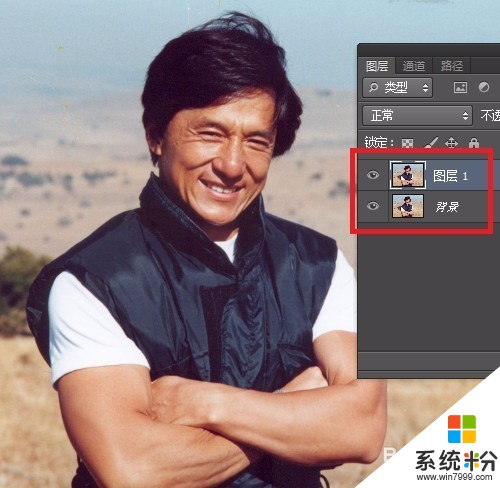 2
2选择钢笔工具,把照片中的人物抠出来。
这个过程比较需要耐心,当然也可使用“通道”进行抠图。
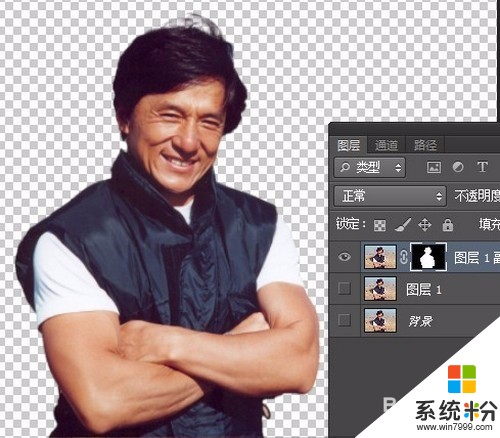 3
3如果人物的头发比较难处理,就使用“调整边缘”抠图
这是我们会发现“头发的细节”不太完美,我们需要右键“蒙板”→“应用图层蒙板”。
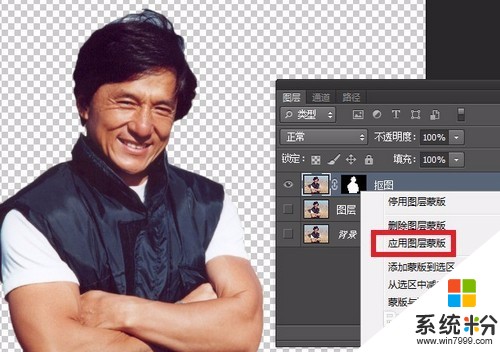 4
4然后,新建一个图层:“图层2”,右键该图层,点击“创建剪贴蒙板”
将该图层的“图层混合模式”改为“颜色”。
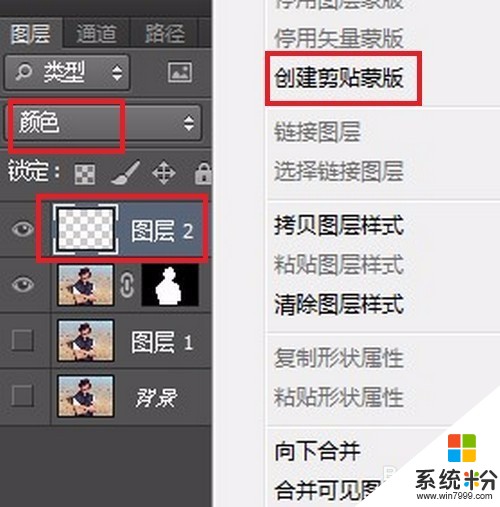 5
5选中“抠图”图层的蒙板,右键点击“应用图层蒙板”
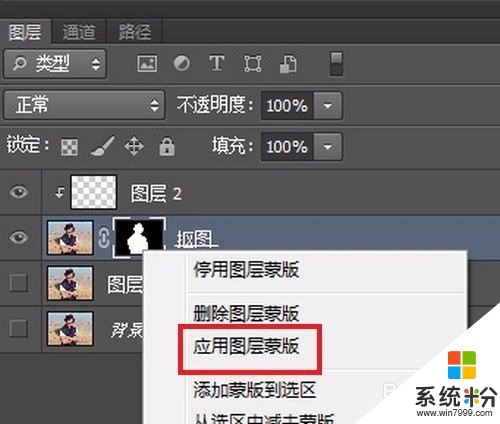 6
6选择“画笔工具”,放大图片中细节不完美的地方
选中“图层2”,按着Alt键,拾取头发边缘的颜色。
 7
7用画笔工具在头发中有“杂色”的地方涂抹
完美——抠图完成。



解决方法2:
1调出照片中人物的“选区”
按着“Ctrl”点击相应图层即可。
 2
2选中“图层1”
点击“选择”→“修改”→“扩展”,根据照片大小选择合适的扩展像素。
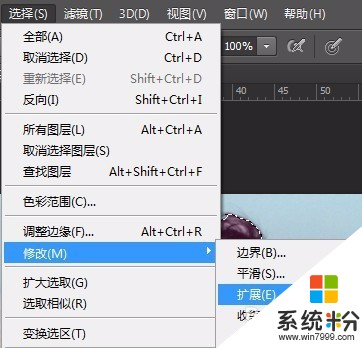
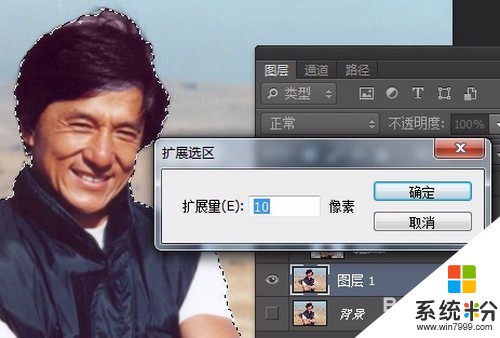 3
3选中“图层1”
点击“编辑”→“填充”,使用“内容识别”点击确认即可。
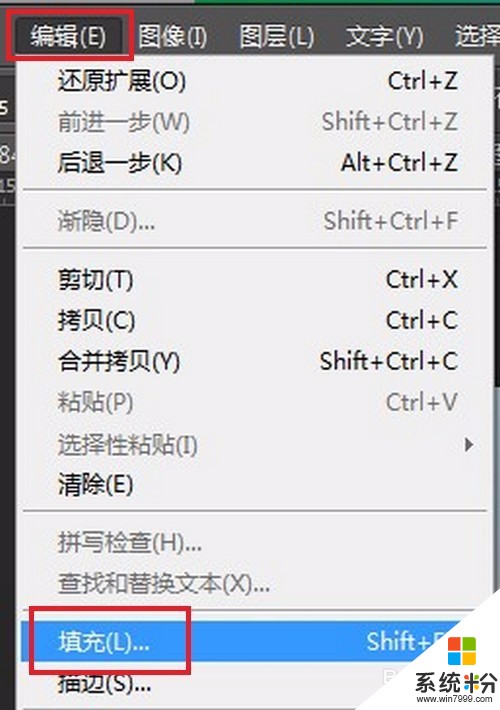
 4
4此时把“抠图”图层前的“小眼睛”关闭,画布中的效果如下。
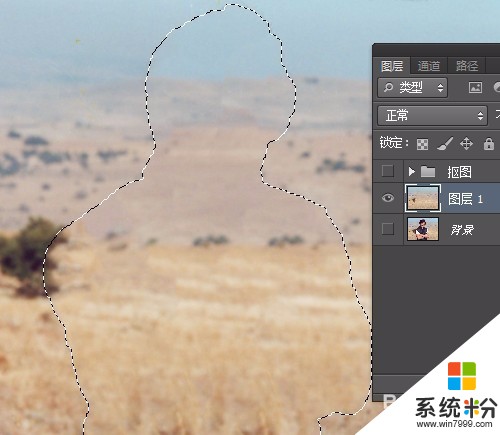
解决方法3:
1新建一个“1280*720”的画布
新建画布的大小,根据需求自行把握。
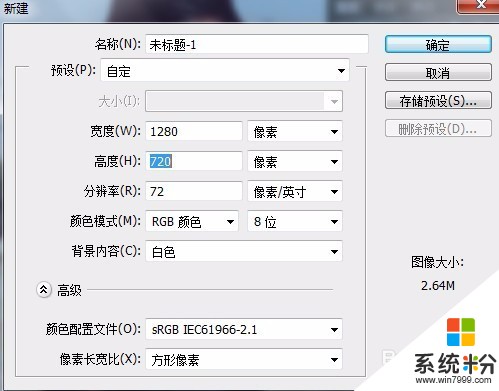 2
2选中“图层1”和“抠图”,点击“图层”→“复制图层”
复制到刚刚新建的画布中。
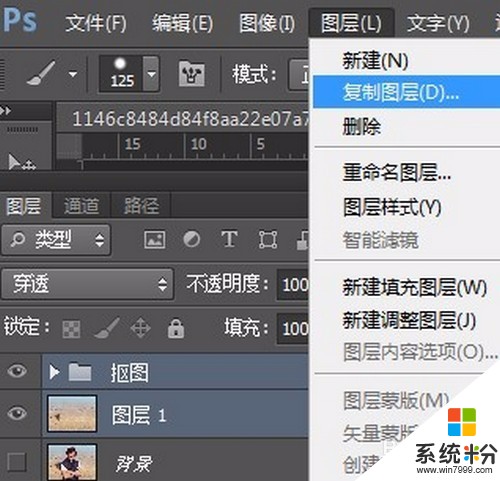 3
3在新建画布中调整图片的大小
 4
4打开“画笔工具”,选择合适的笔刷,设置前景色为“纯白色”
要根据图片和背景选择合适的笔刷。
前景色不一定要选白色,不过白色的画笔比较“白搭”。
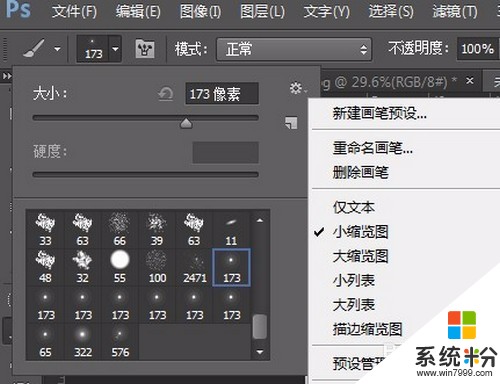 5
5新建2个图层,命名为“画笔1”和“画笔2”
分别用不同大小的画笔,在两个图层中“乱图”——对就是胡乱涂抹。
调整“画笔1”和“画笔2”图层的顺序。
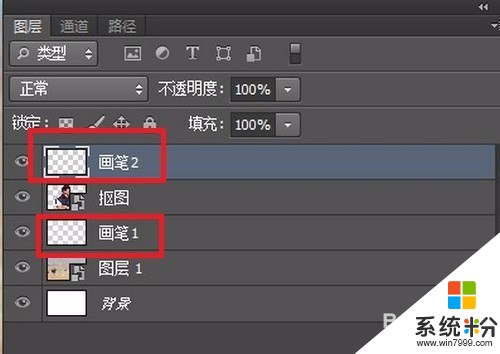 6
6这是效果图

解决方法4:
1点击“窗口”→“时间轴”,点击“创建视频时间轴”
 2
2分别给“画笔1”、“画笔2”、“抠图”和“背景”图层添加“位置”——让它动起来
具体请搜索“PS时间轴的使用”
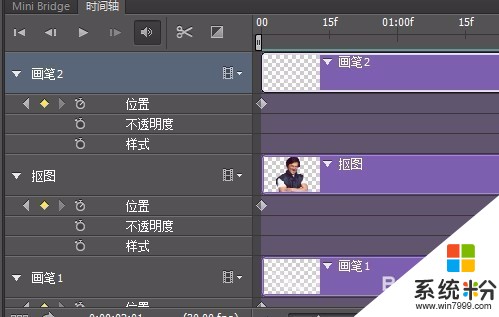 3
3按下“空格键”看看效果如何,可以的话就点击
1.“文件”→“存储为Web所用格式”,循环次数设为“永久”,存储为gif格式。
2.“文件”→“导出”→“渲染视频”,保存为“视频格式”。


以上就是怎么用PS软件让照片动起来。,用PS软件让照片动起来的方法。教程,希望本文中能帮您解决问题。
电脑软件热门教程
- 1 iphone控制电脑开机的方法有哪些 iphone如何控制电脑开机
- 2 手机怎样上facebook 手机上facebook的方法有哪些
- 3 Excel中If函数的使用方法
- 4电脑怎么卸载2345 2345浏览器彻底卸载方法
- 5怎么设置电脑图标随意摆放 设置电脑图标随意摆放的方法
- 6Windows Phone 8.1 投影我的屏幕如何使用 Windows Phone 8.1 投影我的屏幕使用的方法有哪些
- 7iPhone播放视频怎么去广告 iPhone播放视频去广告的方法
- 8如何让电脑桌面显示日历 让电脑桌面显示日历的方法
- 9硬盘要怎么正确进行分区 硬盘要正确进行分区的方法
- 10评论:Win10(WP10)应成为微软核心
